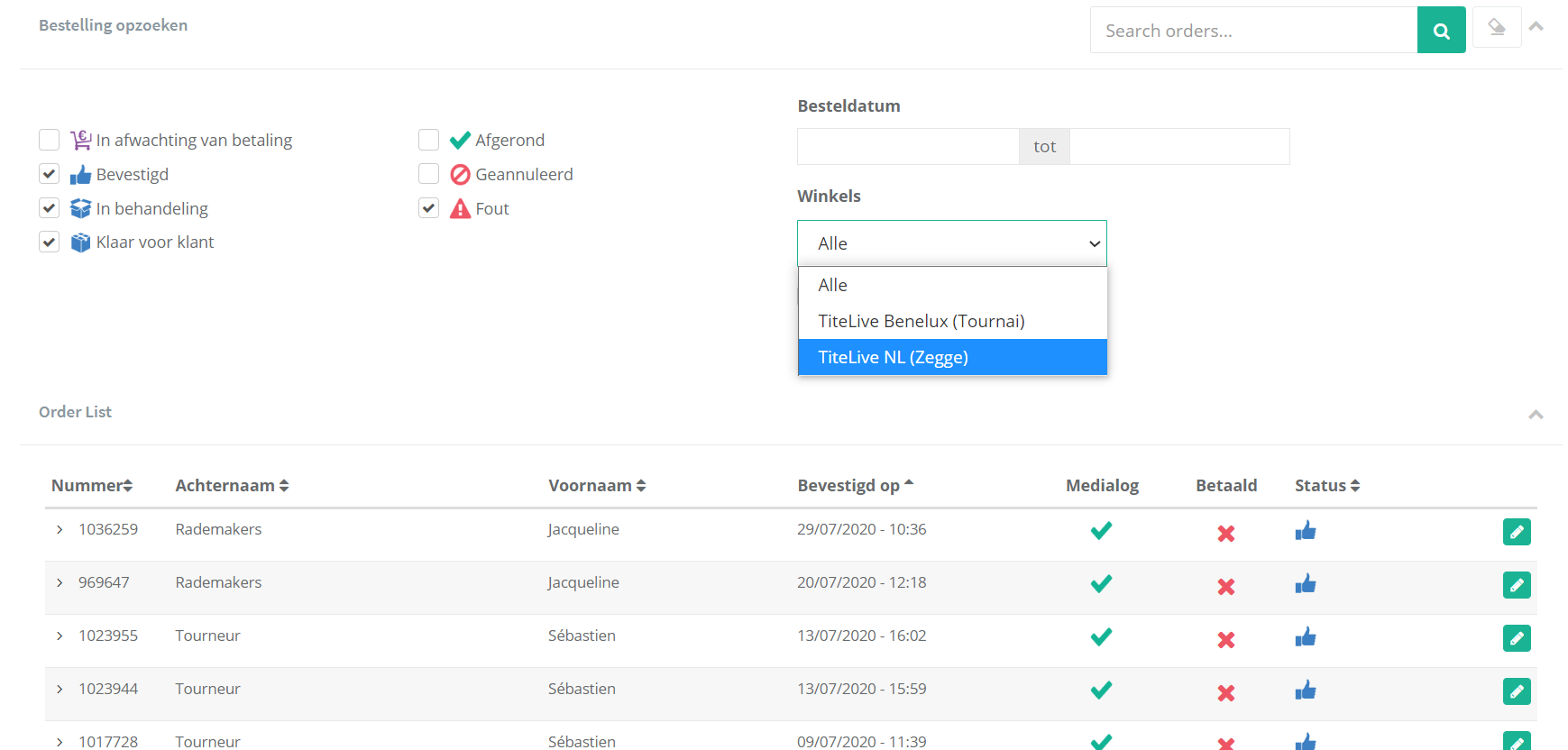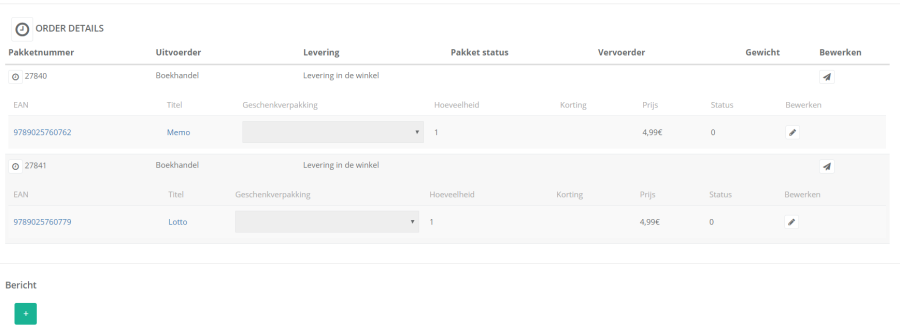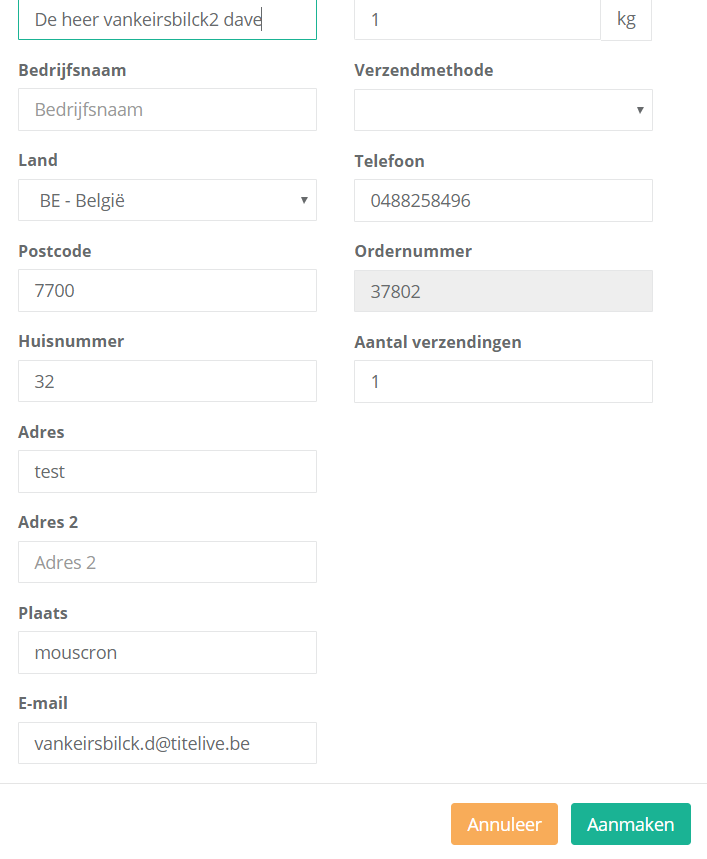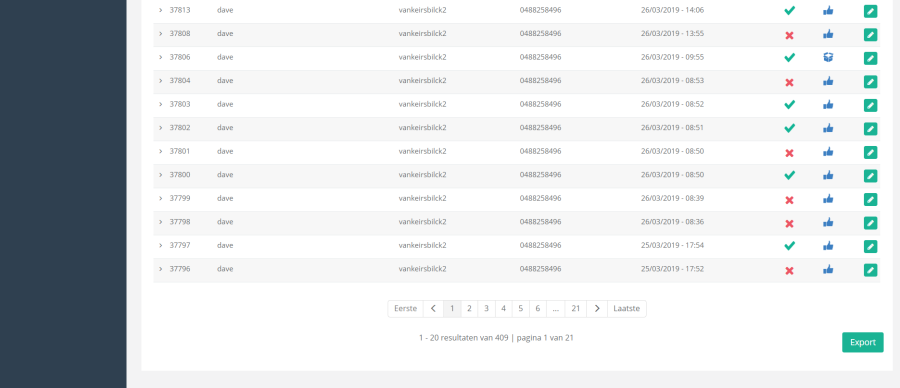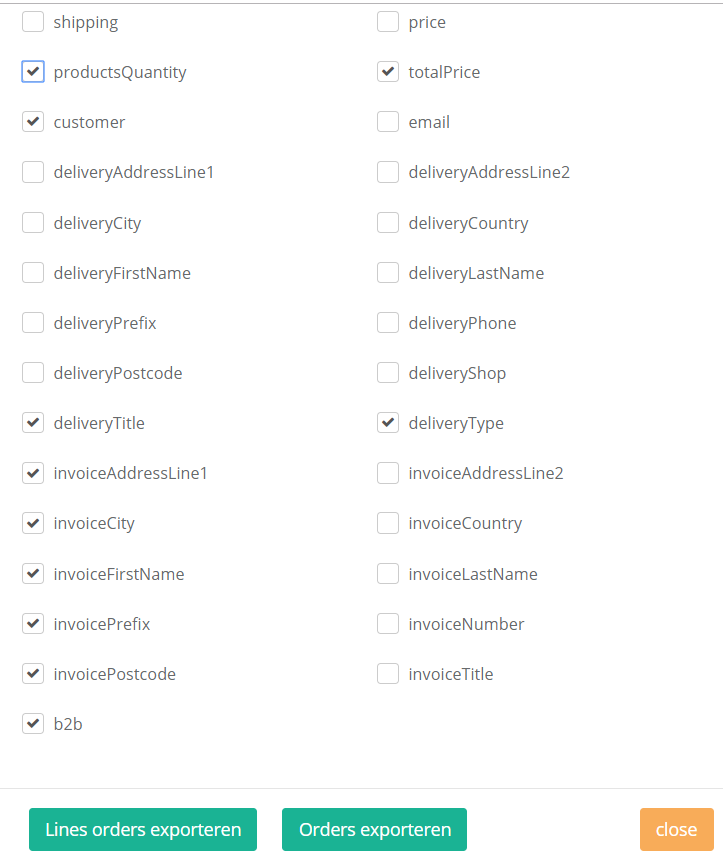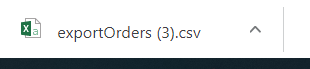...
...
.
| Table of Contents | ||
|---|---|---|
|
CMS: De bestellingen kunnen worden teruggevonden via Webshop -> BestellingenLes commandes peuvent être trouvées via Mon e-shop -> Commandes
...
Web Services: De Web bestellingen kunnen worden teruggevonden via Webshop -> Bestellingen
...
In het overzicht is meteen zichtbaar of een order is betaald en wat de status is.
Indien er een orderkoppeling met MediaLog is, wordt ook aangegeven of de order wel of niet is doorgezonden.
Om te controleren of er orders niet zijn doorgezonden:
Vink de optie 'MediaLog' aan om te zien welke orders goed zijn doorgekomen
...
Vink de optie vervolgens uit om de orders te zien welke niet zijn doorgezonden
...
Zijn er meerdere (fysieke) winkels in de Webshop geconfigureerd, dan kan er voor orders die afgehaald worden in de winkel gefilterd worden op een specifieke winkel.
Kies in het keuzemenu de winkel en alleen de afhaalorders voor dat filiaal worden weergegeven
...
Een bestelling opzoeken
...
Een bestelling kan gezocht worden op ordernummer, voornaam, achternaam of e-mailadres van de klant. (of een deel hiervan)
...
Met behulp van onderstaande button kan de zoekopdracht worden gewist
...
Ook kan er gefilterd worden op:
1) Orderstatus
...
2) Besteldatum
...
Orderstatus
In afwachting van betaling
Een klant heeft een bestelling geplaatst, maar het betaalproces is (nog) niet afgerond. Het artikel bevindt zich nog in de winkelwagenBevestigd
De betaling van de bestelling is bevestigd en de klant heeft een e-mailbevestiging ontvangen.De bestelling kan worden bewerktIn behandeling
De bestelling is door de Webshop in behandeling genomen en in afwachting van leveringKlaar voor de klant
De bestelling is klaar om te worden verzonden naar de klant. Op dit moment is het mogelijk om een Track & Trace link in te voeren, zodat de klant zijn/haar pakket kan volgenAfgerond
De bestelling is volledig afgerond. Deze status kan gebruikt worden om afgeronde bestellingen te archiveren.Geannuleerd
Als een klant een order wil annuleren, kan deze status worden gebruikt zodat de klant een e-mailbevestiging van de annulering ontvangt.Fout
Er is een fout met de bestelling opgetreden. Controleer deze status regelmatig door te filteren op deze status.
Bestelgegevens
Klik op onderstaande button om een bestelling te bekijken en/of verwerken
...
De bestelinformatie is over 2 tabbladen verspreid, Algemeen en Adresgegevens
...
Klantinformatie
Klantnaam
E-mailadres
Door op onderstaande button te klikken wordt de klantenkaart geopend
Status bestelling
Door de status aan te vinken wordt deze gewijzigd en wordt er een wijzigingsbericht naar de klant gestuurd.
...
Meer details
Afleverwijze 'Home Delivery' of 'Delivery in Shop'
Betaalmethode: Dit is afhankelijk van welke betaalmethodes in de Webshop zijn toegestaan.
Wel/niet betaald: Een bestelling met een online betaling staat op betaaldEen bestelling met betaling in de fysieke winkel staat op onbetaaldEen bestelling met een achteraf betaling (B2B) staat op onbetaald
Betaallog
Klik op onderstaande button om de log te openen
...
Binnen de log zijn o.a de betaalgegevens, de externe transactie ID en eventuele foutcodes terug te vinden
...
Orderdetails
Bestellog
Klik op onderstaande button om de bestellog te openen
...
Ordernummer
EAN besteld artikel
Titel
Wel/Geen cadeauverpakking en de keuze van cadeaupapier
Hoeveelheid
Korting
Prijs
Status
Details pakket/vervoerder
...
Adresgegevens
Op dit tabblad is het factuur en lever adres voor de bestelling terug te vinden. Deze kunnen tot de status 'Klaar voor klant' nog gewijzigd worden
...
Track & trace aan een order toevoegen
Er kan zowel met SendCloud als handmatig een link met een Track & Trace worden toegevoegd
Klik op onderstaande button om de verzending aan te maken
Handmatig
Kies voor 'Verzending' om de gegevens handmatig in te voeren
...
Klik op <Opslaan>
...
Klik op <bevestigen> Let op: de gegevens kunnen niet meer worden gewijzigd
SendCloud
...
Nadat het pakket is aangemaakt, kan het etiket worden geprint door op onderstaande button te klikken
...
Klik op onderstaande button om de zending via de web URL te volgen
...
Klik op onderstaande button om de log te volgen
...
Vink de orderstatus 'Klaar voor klant' aan
...
Vink 'Stuur naar de klant aan en klik op <Bevestigen>
...
Vink - indien gewenst - de status 'Afgerond' aan en verlaat de bestelling door op <Annuleren> te klikken
Een deellevering maken
Klik op onderstaande button achter het artikel
...
Kies voor 'Verplaats naar een nieuw pakket'
...
Klik op <Verplaatsen>
...
Er is een extra pakketregel gecreëerd, zodat deze afzonderlijk kunnen worden bewerkt
De bestelling blijft als een open bestelling in de orderlijst staan
...
...
Klantbericht
Er kan vanuit de Webshop/bestelling een bericht(en) naar de klant worden verstuurd, bij voorbeeld bij een deellevering
...
Les commandes Web peuvent être trouvées via Mon e-shop -> Commandes
...
La synthèse indique immédiatement si une commande a été payée et quel est son statut. S'il existe un lien de commande avec MediaLog, elle indique également si la commande a été réexpédiée ou non. Pour vérifier si les commandes n'ont pas été transmises:
Cochez l'option 'MediaLog' pour voir quelles commandes ont été correctement passées
...
Puis décochez l'option pour voir les commandes qui n'ont pas été transférées
...
Si plusieurs magasins (physiques) sont configurés dans la boutique en ligne, les commandes qui sont récupérées dans le magasin peuvent être filtrées sur un magasin spécifique.
Choisissez le magasin dans le menu déroulant et seules les commandes de ramassage pour ce magasin seront affichées
...
Rechercher une commande
...
Une commande peut être recherchée par numéro de commande, prénom, nom ou adresse e-mail du client (ou une partie de celui-ci).
...
La recherche peut être supprimée à l'aide du bouton ci-dessous:
...
Vous pouvez également filtrer sur:
Statut de la commande
...
2. Date de la commande
...
Statut de la commande
En attente de paiement Un client a passé une commande, mais le processus de paiement n'est pas (encore) terminé. L'article est toujours dans le panier
Le paiement confirmé de la commande a été confirmé et le client a reçu un e-mail de confirmation, et la commande peut être modifiée
Traitement La commande a été traitée par la boutique en ligne et est en attente de livraison
Prêt pour le client La commande est prête à être expédiée au client. À ce moment, il est possible de saisir un lien Track & Trace, afin que le client puisse suivre son colis
Terminé La commande est terminée. Ce statut peut être utilisé pour archiver les commandes terminées.
Annulé Si un client souhaite annuler une commande, ce statut peut être utilisé pour que le client reçoive un e-mail de confirmation de l'annulation.
Erreur Une erreur s'est produite avec la commande. Vérifiez régulièrement cet état en filtrant sur cet état.
Remonter à l'étage
Détails de la commande
Cliquez sur le bouton ci-dessous pour visualiser et / ou traiter une commande
...
Les informations de commande sont réparties sur 2 onglets, détails généraux et adresse
...
Informations client
Nom du client
Adresse e-mail
La carte client s'ouvre en cliquant sur le bouton ci-dessous
Statut de la commande
En cochant le statut, il est modifié et un message de modification est envoyé au client.
...
Plus de détails
Mode de livraison 'Livraison à domicile' ou 'Livraison en boutique'
Méthode de paiement: Cela dépend des méthodes de paiement autorisées dans la boutique en ligne.
Payé / impayé: Une commande avec un paiement en ligne est payée Une commande avec paiement dans la boutique physique est en impayé Une commande avec un paiement par la suite (B2B) est en impayé
Journal de paiement
Cliquez sur le bouton ci-dessous pour ouvrir le journal
...
Dans le journal, vous pouvez trouver, entre autres, les détails de paiement, l'ID de transaction externe et les codes d'erreur.
...
Détails de la commande
Journal de commande
Cliquez sur le bouton ci-dessous pour ouvrir le journal des commandes
...
Numéro de commande
Article commandé par EAN
Titre
Emballage cadeau Oui / Non et choix de l'emballage cadeau
Quantité
Réduction
le prix
Statut
Détails du colis / transporteur
...
Données d'adresse
La facture et l'adresse de livraison de la commande se trouvent sur cet onglet. Ceux-ci peuvent encore être modifiés jusqu'au statut «Prêt pour le client»
...
Ajouter track & trace à une commande
Un lien avec un Track & Trace peut être ajouté à la fois avec SendCloud et manuellement
Cliquez sur le bouton ci-dessous pour créer l'envoi
Manuellement
Sélectionnez `` Expédition '' pour saisir les données manuellement
...
Cliquez sur <Save>
...
Cliquez sur <confirm> Remarque: les données ne peuvent plus être modifiées
SendCloud
Choisissez Sendcloud pour créer l'envoi, vérifiez les données, choisissez la méthode d'expédition et cliquez sur <Créer>
Une fois l'emballage créé, l'étiquette peut être imprimée en cliquant sur le bouton ci-dessous.
...
Cliquez sur le bouton ci-dessous pour suivre l'envoi via l'URL Web.
...
Cliquez sur le bouton ci-dessous pour suivre le journal.
...
Vérifiez l'état de la commande 'Prêt pour le client'.
...
Cochez 'Envoyer au client' et cliquez sur <Confirmer>
...
Cochez - si vous le souhaitez - le statut 'Terminé' et quittez la commande en cliquant sur <Annuler>.
Effectuer une livraison partielle
Cliquez sur le bouton ci-dessous derrière l'article
...
Choisissez «Déplacer vers un nouveau package»
...
Cliquez sur <Move>
...
Une ligne de packages supplémentaire a été créée afin qu'ils puissent être édités individuellement.
La commande reste comme une commande ouverte dans la liste des commandes.
...
Message client
Un ou plusieurs messages peuvent être envoyés au client à partir de la boutique en ligne / de la commande, par exemple en cas de livraison partielle
Cliquez sur le bouton ci-dessous pour créer un message
...
Voer de boodschap in, vink 'Stuur naar klant' aan en klik op <Aanmaken>
...
Orders exporteren
Onderaan de overzichtspagina van de klanten kan met behulp van de knop <Export> een orderrapportage worden gemaakt.
Kies eerst een filter op welke orders te exporteren, bij voorbeeld 'Klaar voor klant' binnen een bepaalde periode
...
Selecteer de velden welke geëxporteerd dienen te worden en klik op <Lines orders exporteren> of <orders exporteren>
Het .csv bestand is terug te vinden in de map 'Downloads' op de pc
Om .csv om te zetten naar Excel:
...
Open het bestand
...
Selecteer de eerste kolom
...
Exporter les commandes
Un rapport de commande peut être réalisé en bas de la page de présentation client à l'aide du bouton <Export>.
Choisissez d'abord un filtre sur les commandes à exporter, par exemple `` Prêt pour le client '' dans une certaine période
...
Sélectionnez les champs à exporter et cliquez sur <Exporter les commandes de lignes> ou <Exporter les commandes>
Le fichier .csv se trouve dans le dossier 'Téléchargements' sur le PC
Pour convertir .csv en Excel:
Ouvrez le fichier
Sélectionnez la première colonne
Allez dans l'onglet 'Données' via Menu et choisissez 'Texte dans les colonnes'
...
Vink 'Gescheiden' aan en klik op <Volgende>
...
Vink Cochez 'Puntkomma' aan en klik op <Voltooien>Point-virgule' et cliquez sur <Finir>
...